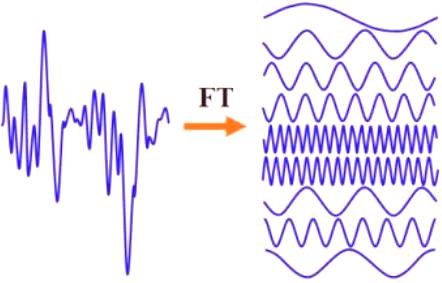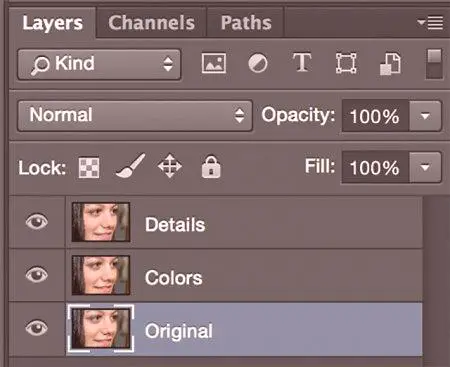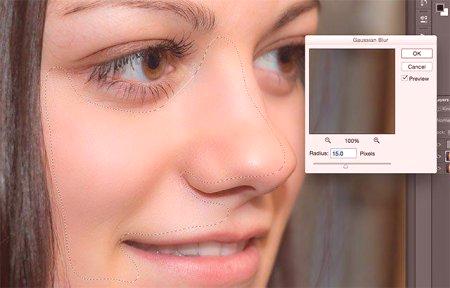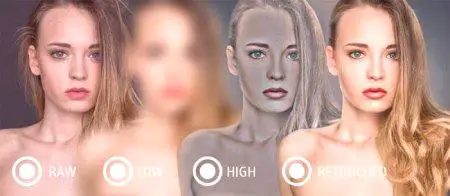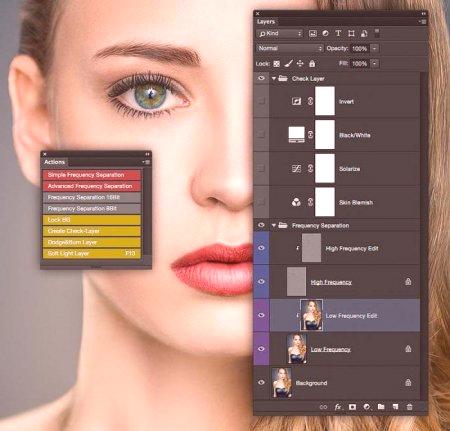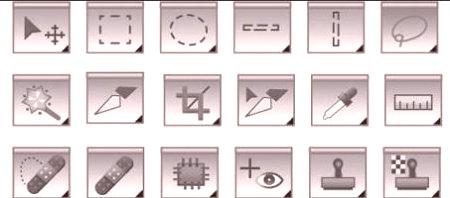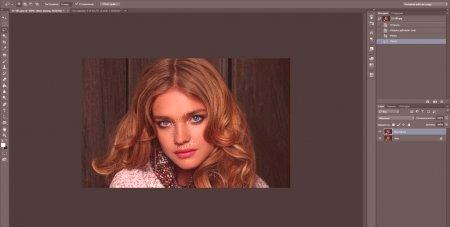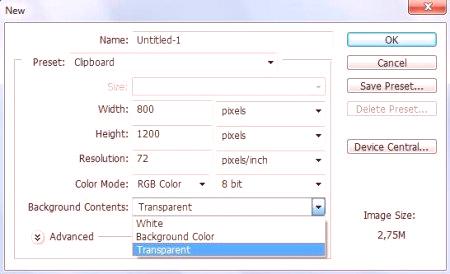Tento článok je určený pre figuríny. V ňom je metóda frekvenčného rozkladu popísaná čo najpodrobnejšia a najpodrobnejšia a snaží sa sa odpovedať na hlavné otázky v tomto ohľade. Okrem toho článok vkladá čipy a vrstvy Layfhaks nielen na retušovanie fotografií vo Photoshope, ale aj vo všeobecnosti na prácu s programom.
Úvod
Frekvenčný rozklad vo Photoshope vyvoláva veľa otázok. Ak pred dvoma rokmi, informácie o tom nebolo dosť, teraz je odozva siete je iste, ale všetky dáta prerušovane a nie je vždy jasné. Je to preto, že nováčikom je ťažké zistiť rozdelenie frekvencie vo Photoshope.
Kurzy odborníkov na internete nie sú len uvedené. Mnoho spoločností si kladie požiadavku na voľné pracovné miesto na retušovateľovi, aby vedel, ako urobiť rozklad vo Photoshope minimálne na minimálnej úrovni. Ale dokonca aj pracovníci na voľnej nohe budú musieť urobiť - a zvýšia rýchlosť a kvalitu práce.
Čo je to?
Plánovanie frekvencií je frekvenčný rozklad. Termín je používaný nielen v liečbe portrétov, ale aj v matematike, hudba, atď Pre Retoucher čo znamená, že sa na displeji obraz na viac vrstiev (frekvencia), napríklad, vrstva a vrstva tónov častí, z ktorých každá upravovať oddelene od ostatných. Vzhľadom k tomu, tento článok je zahrnutá v Photoshop tutoriály pre začiatočníkov, bude zameraný na vysvetlenie, ako by zásady priame expanznej frekvenciu a podrobnosti, s akou profesionálidlho známa.
História
Počítačová grafika a spracovanie sú založené na matematických zákonoch, hoci tvorcovia niekedy nemajú žiadnu obchodnú činnosť. Frekvenčný rozklad teda prešiel z rozkladu Fourierov na frekvenciu: po prvé matematická metóda bola vypožičaná z rádiového inžinierstva, potom hudobníkov a nakoniec retouchérov.
Lekcie Photoshopu pre začiatočníkov zriedka obsahujú tieto informácie a matematické vzorce naozaj nie sú potrebné. Avšak skutočnosť, že reprezentujú frekvencie, sa napriek tomu bude považovať za trochu ďalej.
Prečo je to potrebné?
Retouche frekvencie sa používajú v prípadoch, keď je potrebné spracovanie ali naturel. Inými slovami, ak by konečný výsledok mal byť prirodzený, nie lesklý. Tiež spracovanie nasledujúcim spôsobom je oveľa presnejšie a vysoko kvalitné a znamená vyšší stupeň zručnosti.
Na rozdiel od bežných metód spracovania
Lesklé retušovanie fotografií vo Photoshope sa vykonáva pomocou masiek a rôznych druhov rozmazania. To robí pokožku na portréte tak roztomilou a "viditeľnou, že je spracovaná". Pre určité formáty je takýto výsledok žiaduci, ale v prípade prirodzených portrétov by spracovanie nemalo byť viditeľné. To sa deje oddeľovaním vrstiev od seba navzájom - retušovaním jedného z nich neovplyvňujeme ostatných.
Môžem použiť len portréty?
Samozrejme, neexistuje žiadne tabu "len pre drobky" pre túto techniku. A hoci toto a množstvo ďalších článkov na internete môžete si myslieť, že je pre nich to najefektívnejšie, nie je. Portréty tvoria leví podieltrh s fotografiami a ich retuše vždy stojí na prvom mieste, avšak frekvenčný rozklad je univerzálny a dokonale sa hodí pre akékoľvek obrázky, kde je potrebné opraviť detaily oddelene od seba.
Koľko frekvencií sa rozkladá?
V programe "Photoshop" existujú dva typy rozloženia frekvencie:
Koža je rozdelená na dve frekvencie - tón a detaily. Na prvej vrstve je pokožka hladká, druhá odstraňuje chyby (vrásky, akné atď.). Rozklad sa vykonáva na troch frekvenciách - vysokej, strednej a nízkej. Budeme zvážiť podrobnejšie nižšie. Prvé kroky
Bez ohľadu na to, ktorú metódu sa rozhodli použiť pre-nutnosť otvárať fotografie v "Photoshop" a robiť viac kópií vrstvách - ich počet závisí od spôsobu. V prvom prípade sú vytvorené dve kópie vrstvy, v druhej dve.
frekvencia rozklad v "Photoshop" dvoch vrstiev
Ako je uvedené vyššie, ako prvá vrstva pre túto metódu je nastavená na pleti ako druhý - detaily.
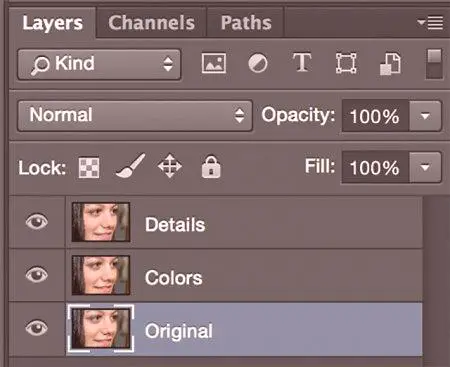
Po vytvorení dvoch kópií vrstiev sa odporúča vytvoriť pre nich samostatnú skupinu vrstiev. Toto je voliteľné, ale je považované za dobrý tón v retouchéroch a všeobecne zjednodušuje prácu. Skupiny vo Photoshope sú súborom profesionálov. Pre pohodlie práce sa odporúča uvádzať zodpovedajúce mená vrstiev: "Tón" a "Podrobnosti", s "Detaily" nad "Tón". Potom retušovanie fotiek v aplikácii Photoshop začína v bežnom režime: otvoríme vrstvu "Ton" a použijeme naň "Gaussian blur". Význam rozmazania sa zvyčajne meníInterval od 7 do 10 (číslo je vyššie, čím je obraz väčší, v niektorých prípadoch môže dosiahnuť až 15). Presné číslo si nezávisle vyberie retošér - v závislosti od veľkosti fotografie a oka. Dokonalé rozmazanie - ak je pokožka sploštená, ale tvar a základné detaily sú stále čítané. Potom by ste mali ísť na druhú vrstvu. Musí byť vopred pripravená. Ak chcete urobiť všetky detaily "rez", použije sa filter "Color Contrast". V "Photoshop" angličtina znie ako High Pass. Nachádza sa v ponuke Filter (Flter) - Iné (Iné). Tento článok vo všeobecnosti opisuje rozloženie frekvencie v programe Photoshop krok za krokom v ruštine, ale tie, ktoré používajú program v angličtine, budú tiež užitočné.
Ostrosť "farebného kontrastu" je možné nastaviť rovnakým spôsobom ako "Gaussian Blur". Podobná hodnota - ak je pre vrstvu "Tón" označené číslo 12 pre "podrobnosti", bude to 12 samo. Výsledkom použitia filtra je šedý reliéf.
Druhý stupeň
Pre vrstvu Podrobnosti sa "Režim prekrytia" zmení na "Linear Light". Ak sa ukáže, že obraz je veľmi kontrastný - mali by ste prejsť na kartu Krivky a znížiť kontrast. Alternatívne: znížte kontrast v starých dňoch znížením nastavenia kontrastu. Samotný rozklad už bol urobený - zostáva len odstránenie chýb pomocou bodovej kefy. Je to jednoduchá, ale tvrdá práca. Štetec sa odporúča, aby mal malú mierne sploštenú podobu (je nastavený v parametroch). Potrebuje prejsť po obraze a odstrániť chyby.Varovanie! Odstránením malých pupienkov a napodobňovaním vrások by ste mali opustiť tie čiary, ktoré robia fotografiu anatomicky správnou a ovplyvňujú podobnosť tváre v portréte.
Poznámky
Je opísaná najjednoduchšia technika, ale existuje ďalšia možnosť tejto techniky. Ďalším spôsobom, ako môžete vykonať rozklad frekvencie vo Photoshope CS6 a vyššie. Pri práci s vrstvou "Podrobnosti" filter namiesto "farebný kontrast" ísť na "External Channel" (tab Image) v jednotkách z rozbaľovacieho zoznamu vyberte vrstvy "Tone" (to nie je chyba vybrať skutočne "tón") a kliknite na tlačidlo OK. Režim Overlay sa potom zmení na "Linear Light". Všetky nasledujúce akcie sa vykonávajú v uvedenom poradí. Dôležité! V prípade, že "Gaussian Blur, aby" prišiel nerovnomerné a väčšiu hodnotu príliš "razmыlyvaet" detaily mohol zastrieť druhýkrát nerovnosti pomocou "laso". Je schopný prideliť potrebné časti obrazu, po ktorých sa rozmazanie aplikuje iba na vybrané oblasti.
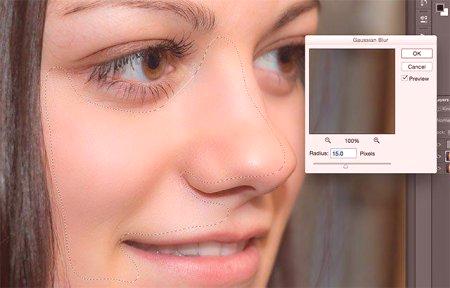
Frekvenčný rozklad do troch vrstiev v programe Photoshop sa uskutočňuje podľa rovnakých pravidiel ako dva. Na druhej strane, troch vrstvový rozklad bližšie k jeho predkovi je rozšírenie Fourier a s jeho pomocou je ľahšie vysvetliť samotný princíp expanzie. Takže základom sú horné, stredné a nižšie frekvencie. V retušovanie vo vyšších frekvenciách poskytuje informácie o všeobecných podmienkach, v stredu - textúrou povrchu a všetky vady a škvrny v dolnej - cca svetla a prechody. Po tomto, popis nie je ťažkéNa záver, že vrstvy "Ton" a "Podrobnosti" sú len horné a dolné frekvencie. Priemerné frekvencie v tejto metóde sa zlúčili s vysokými a upravovali nezávisle, takže spôsob rozdelenia frekvencií do troch vrstiev je oveľa správnejší a kvalitatívnejší. Zvážte to.
Frekvenčný rozklad do troch vrstiev v etapách
Pred rozkladom je potrebné predbežne spracovať fotografiu. Pre tento účel sa odporúča vytvoriť jednu kópiu vrstvy. Zaujímavé! Kópiu vrstvy môžete vytvoriť kliknutím na požadovanú položku v kontextovej ponuke alebo kliknutím na príslušnú ikonu v spodnej časti okna vrstiev. Táto akcia sa vykonáva aj pomocou klávesovej skratky Ctrl + J. Klávesové kombinácie sú vo Photoshope veľmi dôležité, urýchľujú ich a uľahčujú ich. Samozrejme, spočiatku nebudú pripomínané kombinácie a nebudú použité na stroji, ale vydržať prechodné obdobie spomenúť sa na to, že sa stane pánom - stojí za to. Na novej vrstve sa odstránia chyby pomocou bodovej kefy. Toto je menej intenzívna práca ako v minulosti, pretože nie je potrebné odstraňovať drobnosti - v takom prípade sa veľkosť štetca vezme viac a spracuje len to, že okamžite zachytilo oko a narušilo ďalšiu prácu. Ďalej sa vytvoria tri kópie spracovanej vrstvy. Označené ako "Vysoké", "Stredné" a "Nízke" (Nízke). Vykoná to, ako už bolo povedané, pre pohodlie. Reštúru je možné spustiť ako z vysokých frekvencií, tak z nízkych - nie je žiadny rozdiel.
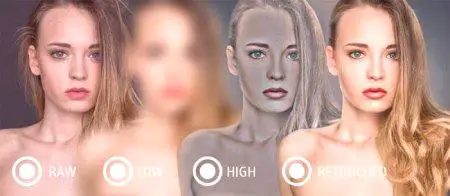
V tomto článku poďme zhora nadol, to znamená, začneme"Low". "Nízka" vrstva sa prekrýva s "Gaussian Blur". Na rozdiel od metódy rozkladu do dvoch vrstiev môže parameter rozmazania dosiahnuť až 30. Hlavná vec - vyzdvihnúť číslo, v ktorom bude tón kože jednotný. Pre vrstvu "Vysoká" je vybratý filter "Farebný kontrast". Hodnota "farebného kontrastu" by mala byť trikrát nižšia ako "Gaussian Blur". Layfak: napíšte hodnotu parametrov vrstvy v ich názve. Ak sú čísla 30-10 ľahko si pamätať, ale pracovať s 127 je najlepšie stále napísať. "Nízka" vrstva bude mať rozmazanie (rozmazanie) aj kontrast. Bloor hodnota rovná hodnote "farebný kontrast" vrstvy "vysoké" (v tomto príklade, 30), a hodnota kontrastných hodnôt rozmazanie "nízky"
. Pre všetky tri vrstvy sa vytvorí skupina. Rozklad je hotový, môžete začať upravovať.
Prečo potrebujeme každú frekvenciu?
Stredná guľa obsahuje všetky chyby. Je úplne nežiaduce ho odstrániť. Ak chcete odstrániť nerovnosti, musíte vytvoriť masku (ikona Alt + maska v spodnej časti okna vrstvy) a potom nakreslite čiernu kefu na výšku v miestach, kde sú nerovnosti. Rovnakým spôsobom môžete spracovať vrstvu "Vysoká" na zvýšenie jednotnosti tónu pleti. Na rovnakej vrstve pracovať s farebnou schémou - čiernou farbou a tónovaním potrebných plôch.
Použitie
V ateliérových portrétov, v ktorom chcete odstrániť pár vyrážok, než retušovanie metódu frekvenčného rozkladu v "Photoshop" bude zaobchádzané úplne iné účely. Áno, môže sa použiť v nasledujúcich prípadoch:
Je potrebné opraviťneohrabaná práca makeupu - inými slovami remake makeup. Rovnako je možné aplikovať zhora mikrofón. V druhom prípade sa odporúča mať fotografiu rovnakého modelu s akýmkoľvek iným doplnením správnosti kreslenia. Mäkká jemná štruktúra pokožky - ľahká a presná retuš, bez zásahu bodkovanej kefy a "tlmeného" blúzy. Ohožte človeka - potrebujete kombináciu metód frekvenčného rozkladu, s pečlivou prácou príde dobrý výsledok. Rýchlosť prevádzky
Napriek tomu, že metóda je jednoduchá, po úplnom rozklade je práca na všetkých troch vrstvách stále veľmi bolestivá. Skúsený retušer pracuje na takých "drobných" drobách ako tieň a oslnenie, veľkosť obrazu. Plánovanie frekvencií nie je spôsob, ako zmeniť fotografiu na jedno kliknutie, ale naopak, technika jej hlbokého spracovania. Napriek tomu matematický základ cesty vedie k myšlienke, ako sa dá automatizovať.
Programové metódy
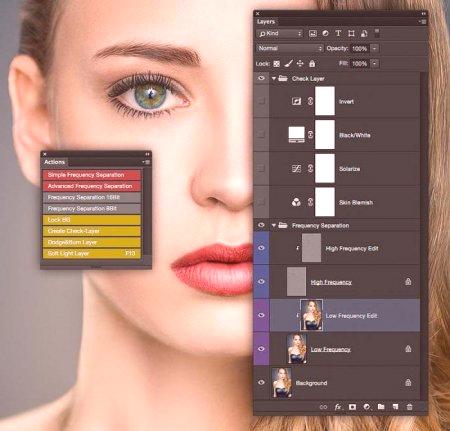
Pre Photoshop (a pre "Ghimpu", jeho "Linuksovsky" brat, mimochodom) sú tu špeciálne plug-iny, ako aj akcie. Všetky z nich úplne neupravujú retušovanie fotografií (napokon je to stále kreatívny proces), ale program vykonáva akcie na vytvorenie potrebných vrstiev a ich parametrov. To značne zjednodušuje rozklad frekvencie vo Photoshope. Akcia (akcia - činnosť, činnosť) je súbor ANT, ktorý predstavuje súbor operácií vo Photoshope. Môže byť dokonca nazývaný ako mini-program. Existuje už existujúci súbor akciePoužite kartu Okno - Operácie. Môžete si vytvoriť vlastnú možnosť rozloženia frekvencie - manuálne dokončiť všetky vyššie uvedené akcie a prejsť na rovnakú kartu "Operácie" a potom kliknúť na ikonu pre vytvorenie novej operácie. Pre pohodlie sa odporúča vytvoriť niekoľko akčných hier na vytvorenie samostatnej prvej, druhej a tretej vrstvy. Akcia na prevzatie je k dispozícii na internetových zdrojoch, je však vhodné ich vytvoriť samostatne - najprv skúste frekvenčný rozklad ručne, potom pochopte, ako ich používať, a potom tento proces automatizujte pre budúce použitie. Okrem toho sťahovanie z internetu vždy umožňuje prevziať vírus. Takže je lepšie byť v bezpečí. Podobne ako akékoľvek programy, akcie, ktoré sú k dispozícii na úpravu a úpravu toho, čo bolo napísané niekomu inému, je komplikovanejšie. Okrem toho každý autor robí operáciu predovšetkým "sama od seba", a potom v záchvate štedrosti učia Internet pre všetkých vidieť.
Závery
Vo všeobecnosti je rozklad frekvencií veľmi silným nástrojom. Prvá metóda, pri ktorej sa proces uskutočňuje v dvoch vrstvách, je bližšie k bežnej retuške a len mierne otvára oponu pri použití rozkladu. Druhý, ktorý predstavuje modifikovanú matematickú operáciu, poskytuje obrovské množstvo priestoru pre tvorivosť. Článok opisuje minimálne možnosti využitia, pretože jeho účelom je rozprávať o rozklade, čo predstavuje a ako to urobiť. A pri prehlbovaní témy o niečo viac, môžete nájsť oveľa viac "čipov".Napokon, stojí za zmienku, že jedno držanie frekvenčného rozkladu nenechá nikoho dômyselného retuše. Ako každý nástroj má moc len v skúsených rukách. Áno, musíte vidieť konečný výsledok skôr, než sa urobí prvý krok, všimnite si malé veci a až potom si zvoľte, ktorý nástroj ich opravíte najlepšie.